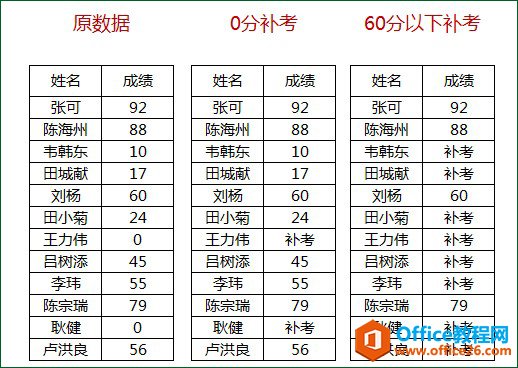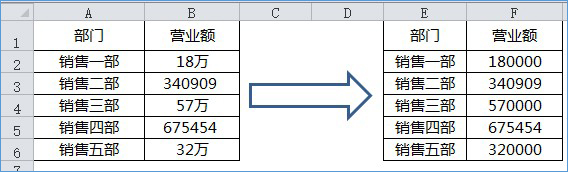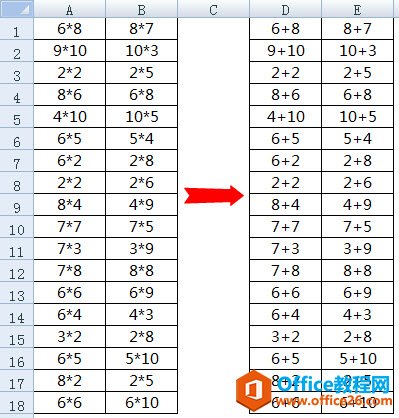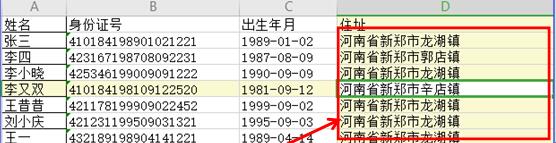在Excel中,我们使用查找替换命令查找本身是通配符的符号,比如要查找波浪号(~)、星号 (*) 或问号 (?) 时,该如何操作呢?
下面是小编给大家介绍的查找本身是星号(*)等通配符的方法。
查找本身是星号(*)等通配符时,在查找框中输入符号之前必须先输入一个波形符 (~),然后在接着输入要查找的内容。
比如要查找工作表单元格内本身含有星号(*)的字符:*ittribalwo,在查找框中输入:~*ittribalwo。
excel 数据分列,其实就是把一列数据(包括文本、数值等)分成若干列。
Excel中如何对数据进行分列呢?可以使用菜单的数据分列和find函数公式来实现。数据分列的第一种应用:当中Excel单元格输入内容过长,可以使用数据分列来快速实现分列。方法是:首先输入
又如:如果要在工作表中查找或替换波形符,必须键入双波形符 (~~)。
延伸阅读:
如何在页眉中包含“&”符号?
在excel中,如果希望在“页眉”/“页脚”中出现1个“&”,则需要输入2个“&”。
excel 如何制作九九乘法表 Excel中乘法表制作方法介绍
在Excel中制作乘法表至少有两种方法,即:公式和VBA编程两种方法进行制作。首先,我们来看看在Excel中利用公式来制作乘法表。下面是Excel制作乘法表的详细步骤。第一,新建一工作表,然